Como mesclar ou combinar várias linhas em um único parágrafo em um documento do Word?
Ao trabalhar com texto no Microsoft Word, você pode encontrar situações em que precisa mesclar ou combinar várias linhas ou parágrafos em um único parágrafo. Isso pode ser útil para melhorar a legibilidade, garantir consistência de formatação ou até economizar papel ao imprimir documentos grandes.
Neste tutorial, mostraremos vários métodos para mesclar eficientemente várias linhas em um único parágrafo em um documento do Word, ajudando você a organizar seu texto para uma apresentação e praticidade melhores.
Mesclar ou combinar várias linhas em um único parágrafo com a função Localizar e Substituir
Mesclar todos os parágrafos em um único parágrafo em vários documentos usando o Kutools for Word
Mesclar ou combinar várias linhas em um único parágrafo com código VBA
Mesclar ou combinar várias linhas em um único parágrafo com a função Localizar e Substituir
A função "Localizar e Substituir" no Word pode ajudá-lo a combinar frases quebradas em um parágrafo contínuo facilmente. Aqui está como fazer:
- Selecione os parágrafos que deseja mesclar, sem selecionar a marca de parágrafo final. Dica: Pule esta etapa se quiser mesclar todos os parágrafos no documento.
- Clique em "Página Inicial" > "Localizar" > "Localização Avançada" para abrir a caixa de diálogo "Localizar e Substituir".
- Na aba "Localizar" da caixa de diálogo, insira "^p" na caixa "O que localizar" e selecione "Seleção Atual" no menu suspenso "Localizar Em".
 Dica: Em vez de digitar "^p", você também pode clicar em "Mais >>", depois selecionar "Marca de Parágrafo" no menu suspenso "Especial".
Dica: Em vez de digitar "^p", você também pode clicar em "Mais >>", depois selecionar "Marca de Parágrafo" no menu suspenso "Especial". - Vá para a aba "Substituir", digite um espaço na caixa "Substituir por" e clique em "Substituir Tudo".

- Quando solicitado para pesquisar o restante do documento, clique em "Não".

Os parágrafos selecionados agora estão mesclados em um único parágrafo.
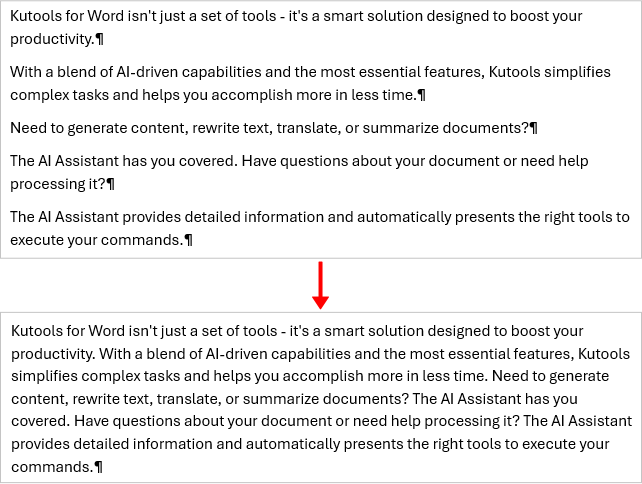
Office Tab: Traz interfaces com guias para o Word, Excel, PowerPoint... |
Aprimore seu fluxo de trabalho agora.Saiba Mais sobre o Office Tab Download Grátis |
Mesclar todos os parágrafos em um único parágrafo em vários documentos usando o Kutools for Word
O Kutools for Word oferece uma maneira eficiente de mesclar ou combinar todos os parágrafos em um único parágrafo. Essa ferramenta simplifica o processo, permitindo que você consolide rapidamente todas as linhas em um parágrafo coeso nos documentos selecionados.
- Na aba "Kutools", clique em "Substituição em Lote".

- Na caixa de diálogo "Localizar e Substituir em Lote":
- Clique em "Adicionar Linha" para criar uma regra para mesclar parágrafos.
- No campo "Localizar", digite "^p". No campo "Substituir", digite um espaço.
- Clique no botão "Adicionar", depois escolha "Adicionar Arquivos" ou "Adicionar Pasta" para importar os documentos onde você deseja combinar todas as linhas em um parágrafo.
- Clique em "Substituir" para aplicar as alterações em todos os documentos selecionados.

- Visualize os resultados na aba "Pré-visualização de Resultados". Quando estiver satisfeito, clique em "Fechar".

Pronto! Todos os parágrafos em cada documento selecionado estão mesclados em um único parágrafo.
Mesclar ou combinar várias linhas em um único parágrafo com código VBA
Esse método permite que você combine linhas usando VBA. Siga estas etapas:
- Selecione as linhas que deseja mesclar em um parágrafo.
- Pressione Alt + F11 para abrir a janela Microsoft Visual Basic for Applications.
- Clique em "Inserir" > "Módulo" e cole o código abaixo:
Sub CleanUpPastedText() Dim xSelection As Selection On Error Resume Next Application.ScreenUpdating = False Set xSelection = Application.Selection If xSelection.Type <> wdSelectionIP Then FindAndReplace xSelection Else If MsgBox("No text is selected. Do you want to merge all lines in the document into one paragraph?", vbYesNo + vbInformation, "Kutools for Word") = vbNo Then Exit Sub xSelection.WholeStory Set xSelection = Application.Selection xSelection.HomeKey wdStory FindAndReplace xSelection End If Application.ScreenUpdating = True Application.ScreenRefresh MsgBox "Merged successfully!", vbInformation, "Kutools for Word" End Sub Sub FindAndReplace(Sel As Selection) With Sel.Find .ClearFormatting .Replacement.ClearFormatting .Forward = True .Wrap = wdFindStop .Format = False .MatchAllWordForms = False .MatchSoundsLike = False .MatchWildcards = True .Text = "^13{1,}" .Replacement.Text = " " .Execute Replace:=wdReplaceAll .Text = "[ ]{2,}" .Replacement.Text = " " .Execute Replace:=wdReplaceAll .Text = "([a-z])-[ ]{1,}([a-z])" .Replacement.Text = "\1\2" .Execute Replace:=wdReplaceAll .Text = " [^13]" .Replacement.Text = "^p" .Execute Replace:=wdReplaceAll End With End Sub - Pressione F5 para executar o código. As linhas selecionadas serão mescladas em um único parágrafo.

Melhores Ferramentas de Produtividade para Office
Kutools for Word – Aprimore sua experiência no Word com mais de 100 recursos incríveis!
🤖 Funcionalidades de IA do Kutools: AI Assistant / Assistente em Tempo Real / Super Polir (Preservar Formato) / Super Traduzir (Preservar Formato) / Redação por IA / Revisão por IA...
📘 Domínio de Documentos: Dividir Páginas / Mesclar Documentos / Exportar Seleção em vários formatos (PDF/TXT/DOC/HTML...) / Converter em Lote para PDF...
✏ Edição de Corpo: Localizar e Substituir em Lote em múltiplos arquivos / Redimensionar todas as Imagens / Transpor Linhas e Colunas de Tabela / Converter Tabela para Texto...
🧹 Limpeza Fácil: Elimine Espaços Extras / Quebras de Seção / Caixas de Texto / Hiperlinks / Para mais ferramentas de Remover, acesse o grupo Remover...
➕ Inserções Criativas: Inserir Delimitadores de Milhares / Caixas de Seleção / Botões de Rádio / Código QR / Código de Barras / Múltiplas Imagens / Descubra mais no grupo Inserir...
🔍 Seleções Precisas: Localize Páginas Específicas / Tabelas / Formas / Parágrafos de Título / Melhore a navegação com mais recursos de Selecionar...
⭐ Melhorias Destacadas: Navegue para qualquer Intervalo / Insira Texto Repetitivo automaticamente / Alternar entre Janelas de Documento /11 ferramentas de Conversão...
🌍 Compatível com40+ Idiomas: Use Kutools no seu idioma preferido — compatível com Inglês, Espanhol, Alemão, Francês, Chinês e mais de40 outros!

✨ Kutools for Office – Uma Instalação, Cinco Ferramentas Poderosas!
Inclui Office Tab Pro · Kutools para Excel · Kutools para Outlook · Kutools for Word · Kutools for PowerPoint
📦 Tenha todas as5 ferramentas em uma única suíte | 🔗 Integração perfeita com o Microsoft Office | ⚡ Economize Tempo e aumente a produtividade imediatamente
Melhores Ferramentas de Produtividade para Office
Kutools for Word – 100+ ferramentas para Word
- 🤖 Funcionalidades de IA do Kutools: AI Assistant / Assistente em Tempo Real / Super Polir / Super Traduzir / Redação por IA / Revisão por IA
- 📘 Domínio de Documentos: Dividir Páginas / Mesclar Documentos / Converter em Lote para PDF
- ✏ Edição de Corpo: Localizar e Substituir em Lote / Redimensionar todas as Imagens
- 🧹 Limpeza Fácil: Remover Espaços Extras / Remover Quebras de Seção
- ➕ Inserções Criativas: Inserir Delimitadores de Milhares / Inserir Caixas de Seleção / Criar Códigos QR
- 🌍 Compatível com40+ Idiomas: Kutools fala o seu idioma – compatível com mais de40 idiomas!






